UA와 GA4의 차이점
UA(Universal Analytics)는 Google Analytics(이하 GA)의 기존 버전입니다. 한편 GA4는 2020년에 출시된 새로운 버전입니다.
1. 계정 구조의 차이#
UA와 GA4의 계정 구조 차이에 대해 살펴보겠습니다. 먼저 UA의 기본적인 계정 구조에 대한 부분을 알고 싶으시다면 이 핸드북의 GA 기본편을 보고 오셔도 좋습니다.
여기서 간단히만 설명하자면 UA는 계정(Account) 밑에 속성(Property)이 있고, 속성 밑에 뷰(View)가 있는 구조입니다. 여러분께서는 계정을 만든 다음, 데이터를 추적하고 싶은 웹사이트나 앱을 속성으로 만들 수 있습니다. 즉, 속성 하나에 웹사이트나 앱 하나가 대응된다고 생각하면 됩니다. 그리고 하나의 계정에 여러 개의 속성이 있을 수 있습니다. 왜냐하면 여러 개의 웹사이트나 앱을 트래킹하고 싶을 수 있기 때문입니다.
하나의 속성에는 그 속성의 데이터를 보여주는 여러 개의 뷰(View)가 있을 수 있습니다. 뷰를 이해하기 쉽게 말하자면 리포트 라고 할 수 있을 것 같습니다. 그 속성으로 들어오는 데이터에 필터 를 걸어서 보고 싶은 뷰(리포트)를 만들 수 있습니다. 예를 들어 www.example.com 이라는 웹사이트를 추적하기 위해 이에 대응되는 속성을 하나 만들고, 그 사이트에 들어오는 사람들 중 광고 클릭을 통해 유입된 사람만 보고 싶을 때는 필터를 걸어서 뷰(리포트)를 만들면 됩니다.
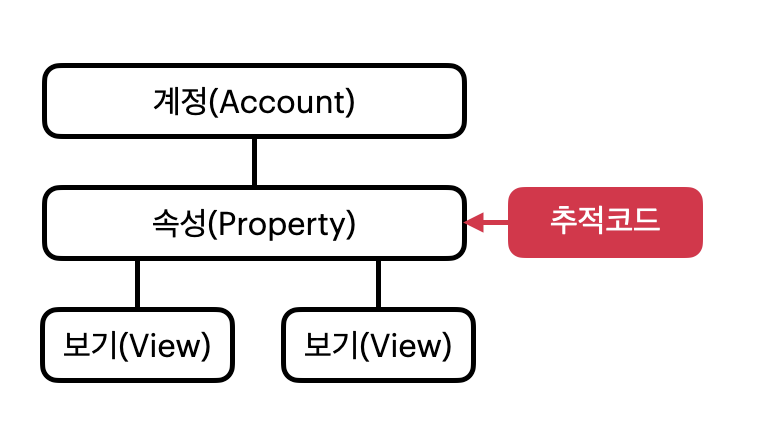 |
|---|
| UA의 계정 구조 |
1.1. UA 계정 구조의 단점#
이제 UA 계정 구조에 대해 간단히 살펴봤으니 어떤 단점이 있는지 보겠습니다.
뷰 필터는 소급 적용되지 않는다
여러분이 보고 싶은 특정한 데이터가 있어서 어떤 필터를 걸어 뷰를 생성했습니다. 이 날짜가 1월 1일이라고 가정해봅시다. 그 때부터 이 뷰는 필터에 따라서 처리된 데이터를 보여주기 시작합니다.그런데 2월 1일에 여러분은 뷰 데이터가 이상하다는 것을 눈치챘습니다. 애초에 필터를 만들 때 실수로 잘못 만들어버린 것입니다. 그래서 이 때 필터를 제대로 설정해서 다시 설정합니다. 그렇게 되면 2월 1일부터는 제대로 필터링된 데이터를 볼 수 있지만 이 전에 잘못된 필터를 설정한 1월 1일부터 1월 31일까지의 데이터는 다시 새로운 필터를 적용해서 볼 수가 없습니다. 즉 그 기간의 데이터는 이미 잘못된 데이터이고 새로운 필터를 설정했다고 해서 이전 기간에 소급해서 적용할 수 없다는 것입니다. 그래서 속성에는 모든 데이터를 모아두는 뷰(Unfiltered View)를 항상 유지하라고 합니다. 원본 데이터가 모아져있는 뷰가 없다면, 우리는 앞선 예시에서처럼 필터를 잘못 걸었을 때 그 기간에 대한 데이터를 영영 잃어버리게 되기 때문입니다.
필터의 단점에 대해 더 알아보고 싶다면 여기 에서 Limitations of filters 를 참고하실 수 있습니다.
웹사이트와 앱은 각각의 속성으로 만들어야 한다
UA에서는 웹과 앱을 하나의 속성에서 관리할 수 없습니다. 동일한 서비스를 웹과 앱으로 동시에 서비스하고 있다고 해도, 각각의 속성으로 만들어 각각의 뷰를 생성해야 하므로 데이터를 모아서 보기에 불편한 점이 있습니다.
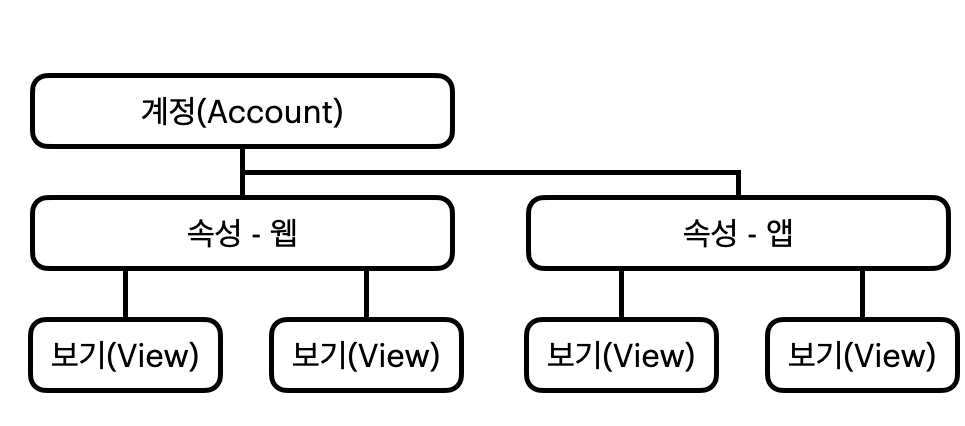
1.2. 개선된 GA4의 계정 구조#
GA4는 위에서 서술한 UA의 단점들을 어떻게 보완했는지 살펴보겠습니다.
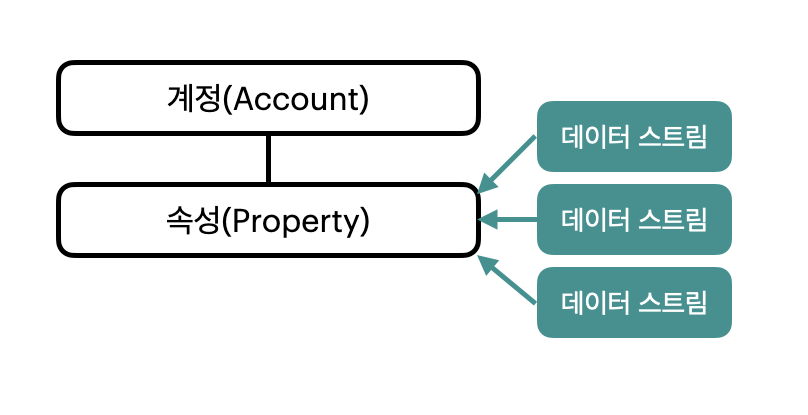 |
|---|
| GA4의 계정 구조 |
GA4에는 뷰가 없다
UA와 달리 GA4는 따로 뷰를 생성하지 않습니다. 그 대신 필터링된 데이터를 볼 수 있는 다른 방법을 제공합니다.
첫 번째는 데이터 필터입니다. GA4의 왼쪽 사이드바 맨 밑에 있는 관리자(Admin) - 속성(Property) - 데이터 설정(Data settings) - 데이터 필터(Data filters)로 들어가면 트래픽에 대한 필터를 걸 수 있습니다. 예를 들어 특정 서브도메인으로부터 온 트래픽만 필터링해서 보고 싶다면 이 기능을 사용하면 됩니다.
두 번째는 탐색(Explorations)입니다. 왼쪽 사이드바에 탐색(Explore)을 버튼을 누르면 굉장히 다양한 보고서를 만들 수 있습니다. 기본적으로 Dimenstion과 Metric 을 설정하여 보고서를 만들되 원하는 Dimension과 Metric 모두 필터링할 수 있습니다. 조금 더 자세한 내용은 여기 를 참고 바랍니다.
GA4는 웹과 앱을 하나의 속성에서 관리할 수 있다
GA4에는 데이터 스트림 이라는 개념이 새로 등장합니다. 데이터 스트림은 데이터 출처 로 이해하면 쉬울 것 같습니다. 하나의 속성에 최대 3개의 데이터 출처로부터 데이터를 받을 수 있습니다. 이 3개는 각각 iOS, Android, 웹입니다.
UA에서는 동일한 서비스라도 웹과 앱을 동일한 속성에서 데이터를 모아볼 수 없었는데 GA4에서는 통합해서 볼 수 있게 된 것입니다.
2. 그 외의 차이점#
계정 구조 외에도 몇가지 개선된 점이 있습니다.
GA4에서는 페이지뷰, 스크롤, 링크 클릭, 파일 다운로드와 같은 중요한 행동들은 따로 설정하지 않아도 자동으로 추적합니다.
퍼널 분석, 경로 분석과 같은 새로운 보고 옵션이 추가됐습니다.
UA 데이터 모델에서는 이벤트의 구조가 'Category', 'Action', 'Label' 이라는 3가지 구조로 나누어져 있으며 이에 맞추어 이벤트 데이터를 보내야 했습니다.
그리고 사용자의 행동을 Hit 이라고 하는데, 'page tracking hit', 'event tracking hit', 'ecommerce tracking hit' 등으로 분류돼 있고 데이터를 보낼 때 무슨 hit에 속하는지를 나타내는 hit type을 함께 전송해야 했습니다.
반면 GA4에서는 이런 hit type과 같은 구분 없이 모든 정보를 이벤트 하나로 처리하며, UA의 'Category', 'Action', 'Label' 과 달리 정해진 데이터 구조의 제한이 없이 원하는 데이터의 전송이 가능합니다. 이 차이점에 대해 더 자세히 알고 싶다면 여기 를 참고해보세요.
3. 마무리#
지금까지 새로운 UA와 GA4의 차이점에 대해 알아봤습니다. 전반적으로 GA4는 UA보다 유연하게 데이터를 수집하고 통합적으로 볼 수 있다는 장점이 있는 것 같습니다. 그렇다면 지금 UA를 쓰고 있다면 GA4로 옮겨야 할까요? 만약 웹과 앱의 데이터를 하나의 속성에서 보고 싶다면 옮기는 게 좋겠고, 더 많은 보고서와 향상된 측정 기능을 사용하고 싶으면 고려해볼 수 있을 것 같습니다.
마지막으로 UA에서 GA4로 옮기고 싶다면 여기 를 참고해보세요. UA 애널리틱스 페이지의 왼쪽 사이드바 - 관리자 - 속성에서 맨 위에 있는 GA4 어시스턴트 설정을 누르면 시작할 수 있습니다.